在本教程中,您将学习如何在 WordPress 中导出和导入媒体库类别。
随着 媒体库类别 插件,您可以将类别系统添加到您的 WordPress 媒体库。 您可以对媒体库文件进行分类并更好地组织您的网站。
但是,您不能将媒体库类别下载到 CSV 文件中,也不能通过导入 CSV 文件来批量更新媒体文件类别。
幸运的是,WP Sheet Editor – 媒体库插件允许您在直观的表格中编辑和管理媒体文件。
这就像使用 Excel 电子表格或 Google 表格来管理您的 WordPress 文件。
在本指南中,它将允许您导出和导入类别。
你可以在这里下载插件:
下载媒体库电子表格插件 – 或者 – 检查功能
.vg-buy-now-wrapper{margin:1.5em auto;max-width:700px;border:1px solid #ddd;border-left:0;border-right:0;color:#000}.vg-buy- now-wrapper .vg-buy-now-shortcode{color:#fff!important;padding:10px;font-family:”Roboto”,Sans-serif;text-transform:uppercase;background-color:#1769c5;border-半径:8px;清除:两者;显示:inline-block}.vg-buy-now-wrapper .vg-buy-now-shortcode:hover{opacity:.9}
安装并激活插件后,您可以继续将媒体库类别导出到 CSV 文件。
如何导出媒体库类别
您可以使用导出工具表单 WP Sheet Editor 导出媒体库类别。
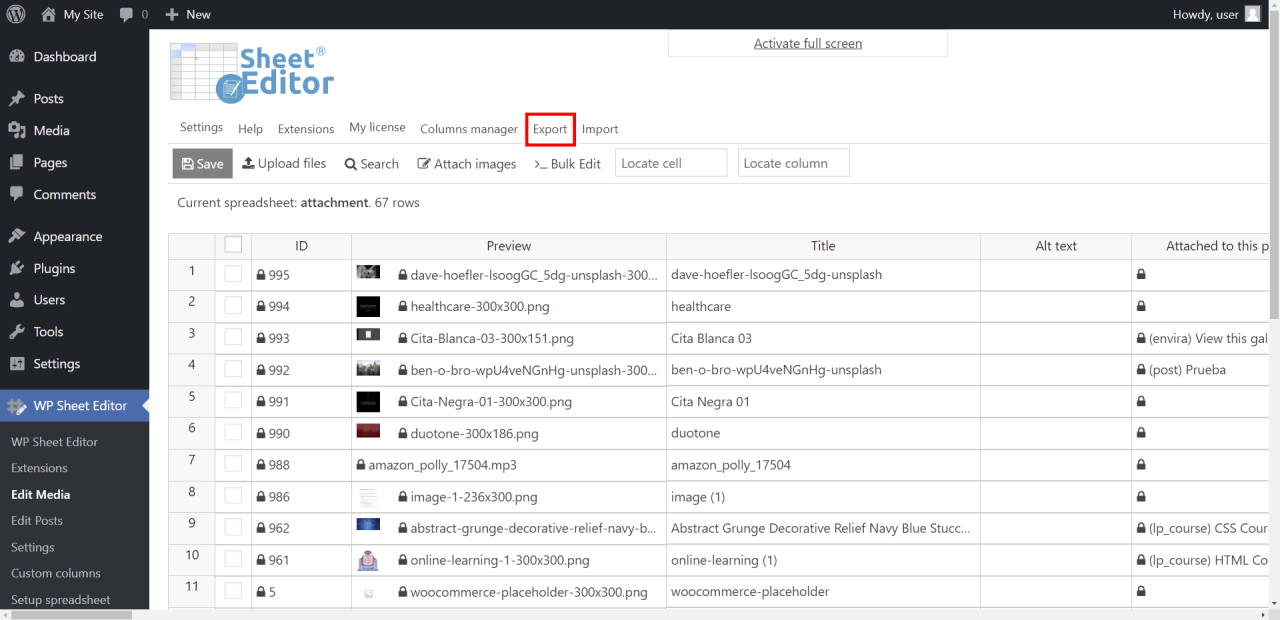
打开导出工具后,您需要选择以下值:
- 您要导出哪些列:您可以选择所有列、仅活动列或要导出的特定列。
- 您要导出哪些行:您可以导出所有行、使用“搜索”工具过滤的行或您在电子表格中手动选择的行。
- 您将使用什么应用程序来编辑此文件:您可以选择 Excel、Google 表格或其他应用程序。
- 单击开始新导出。
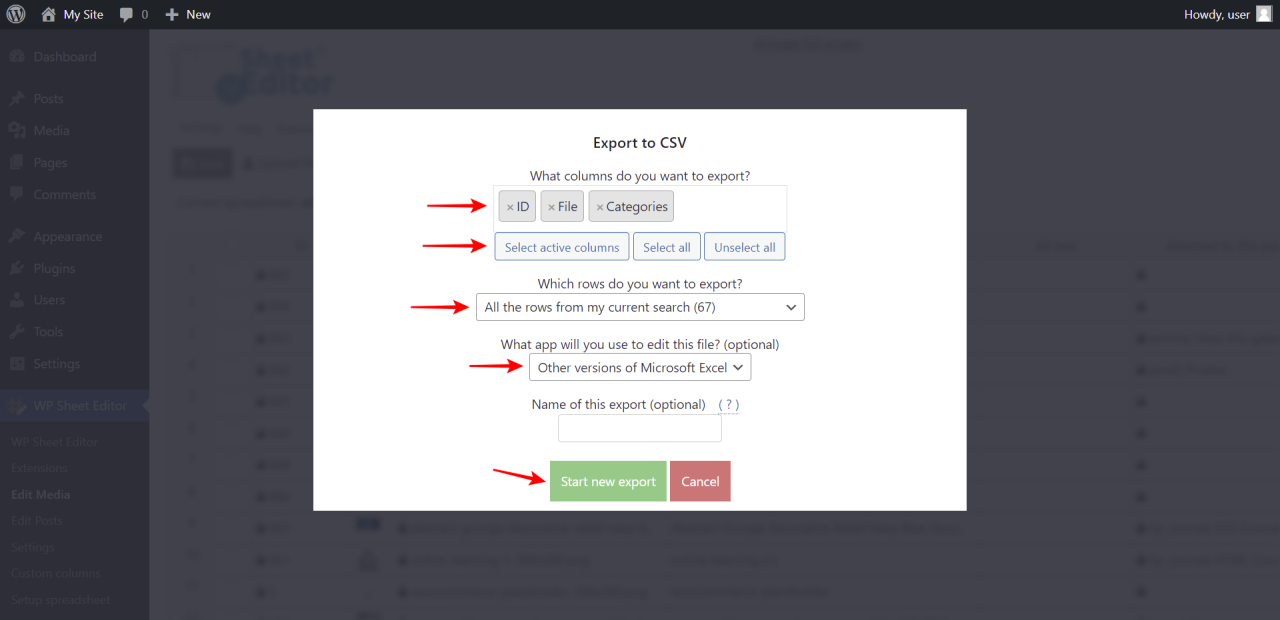
导出过程完成后,CSV 文件将下载到您的计算机。
这是我们的 CSV 文件,其中包含我们在 Excel 中的媒体库类别。
我们可以应用更改、添加新文件、添加用逗号分隔它们的新类别等。
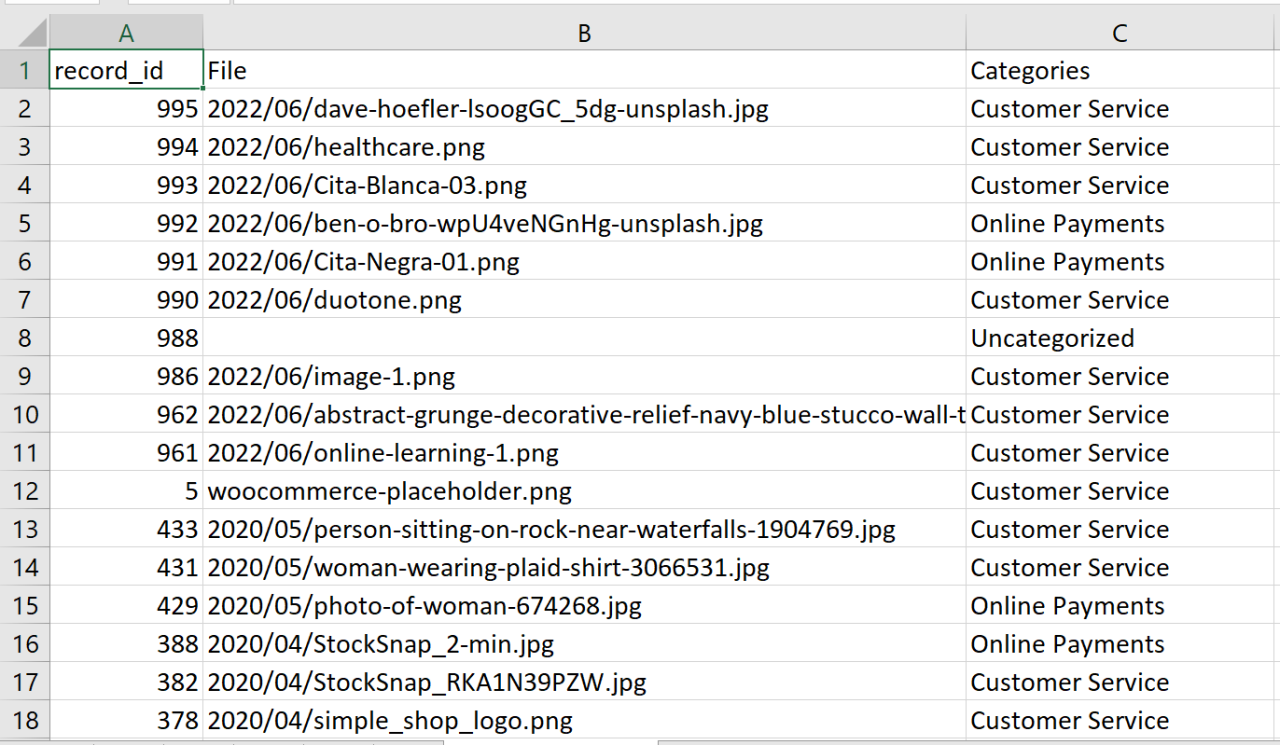
如何导入媒体库类别
除了导出 CSV 文件外,您还可以单击几下导入媒体库类别。
这是为您的库文件分配新类别或编辑媒体库文件中现有类别的好方法。
只需单击顶部工具栏上的导入。
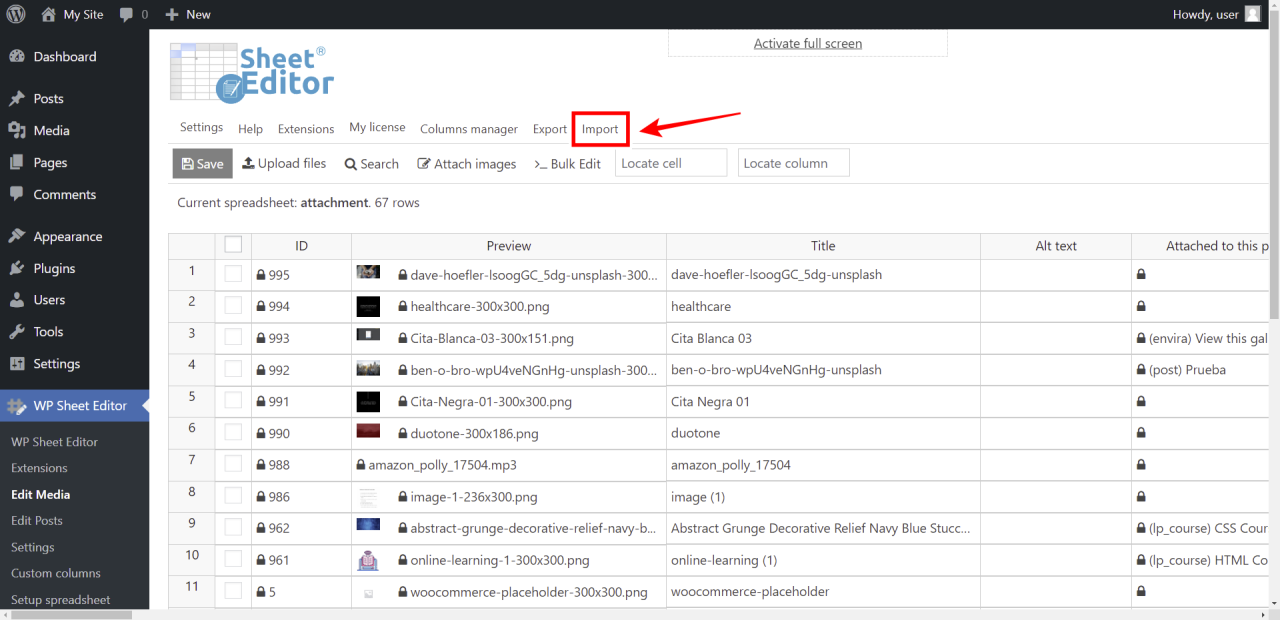
现在您需要通过添加将上传到 WordPress 的 CSV 文件来配置导入过程:
- 来源:我电脑上的 CSV 文件
- CSV 文件:单击选择文件并在您的计算机上找到 CSV
- 点击下一步
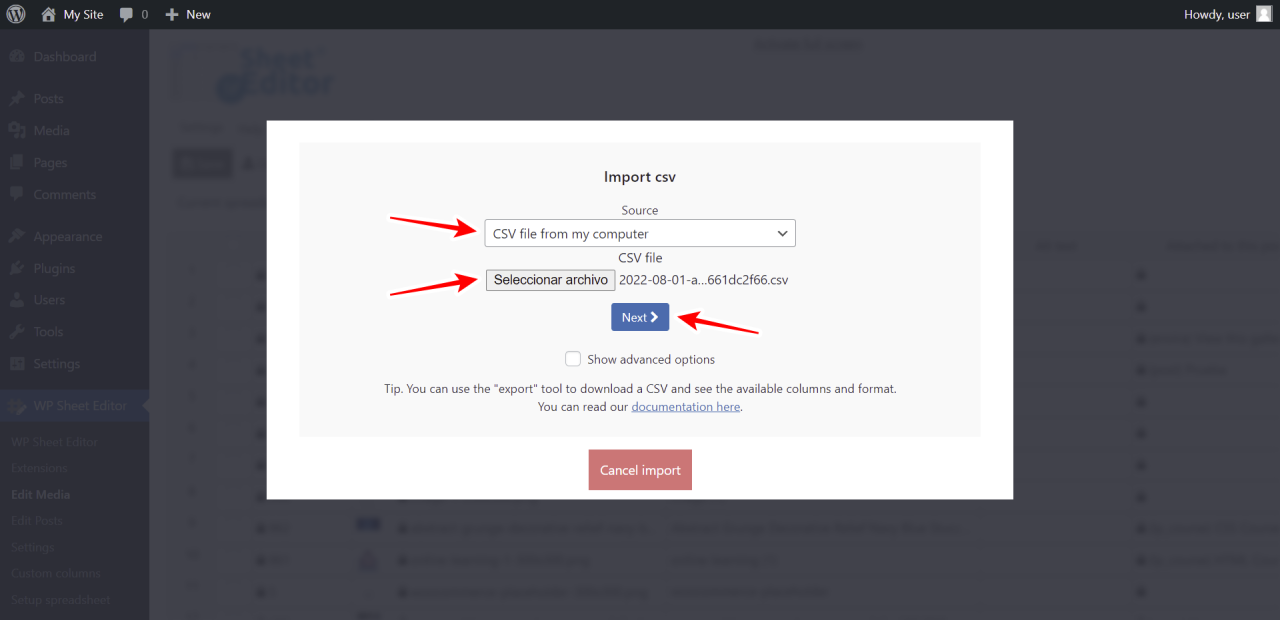
现在单击导入所有列。
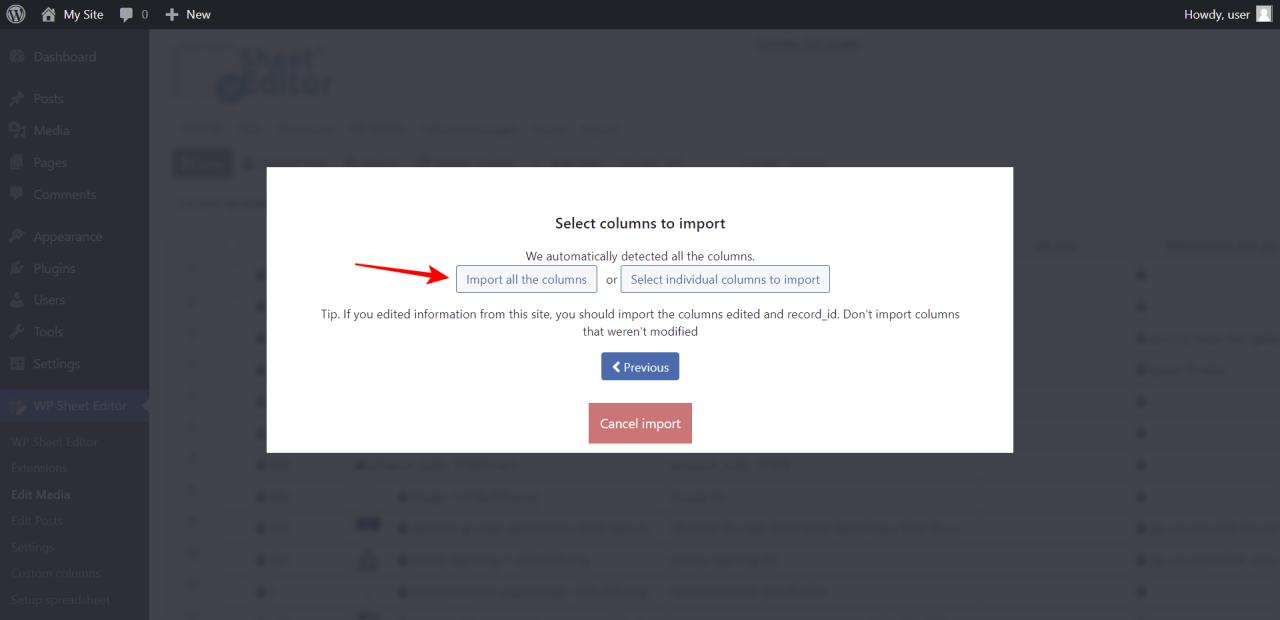
现在您需要将 CSV 文件中的值与 WordPress 中的值进行匹配。
- 在 CSV 字段中选择 record_id。
- 在 WordPress 字段中选择 ID。
- 单击下一步。
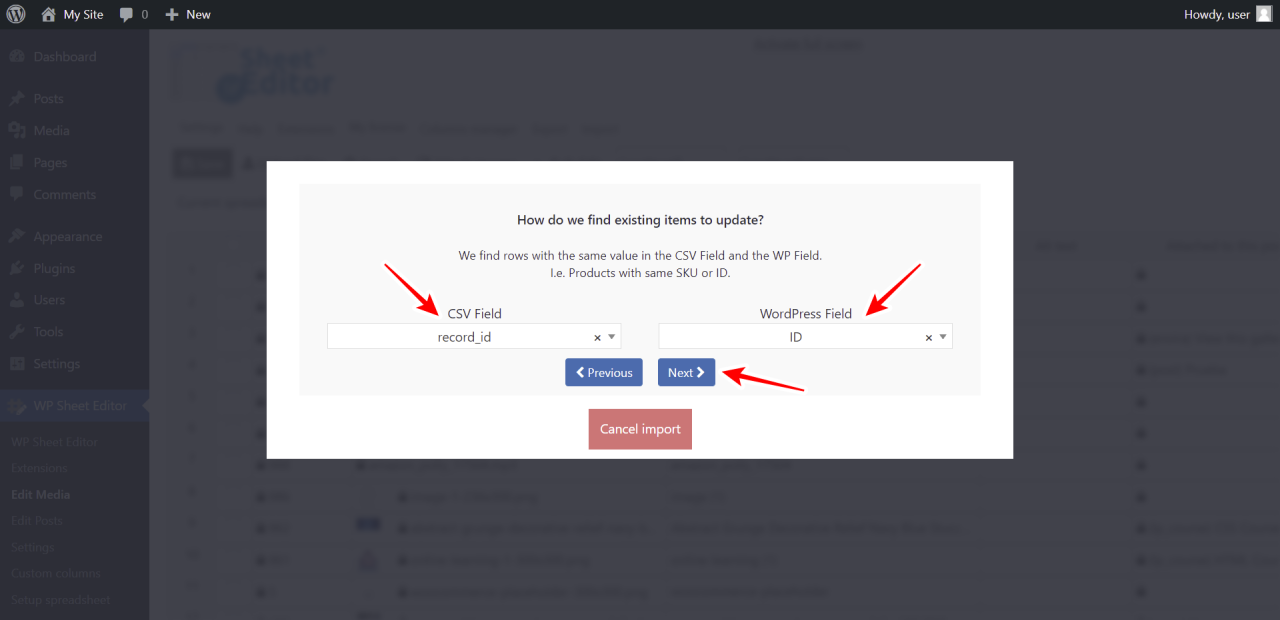
最后,您将看到导入后信息的预览。
如果一切正常,点击预览正常,开始导入。
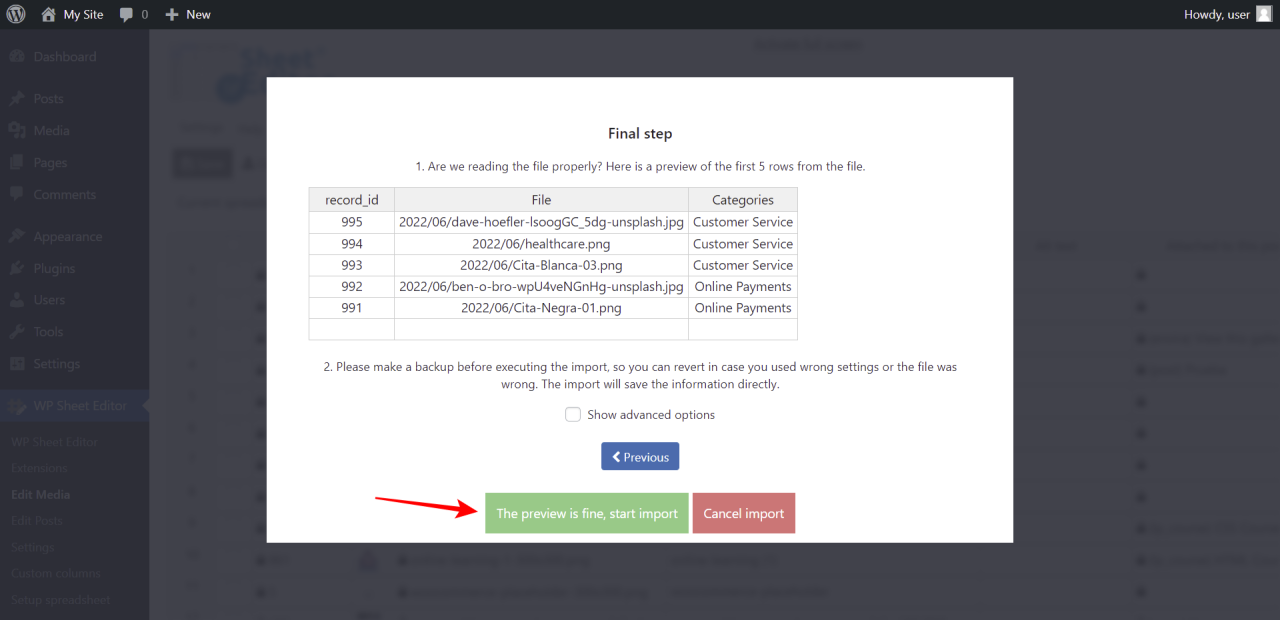
现在将执行导入过程,您的所有媒体库类别都将在媒体库电子表格上更新。
这里有一个教程,你可以学习 如何批量编辑媒体库类别.
你可以在这里下载插件:
下载媒体库电子表格插件 – 或者 – 检查功能
